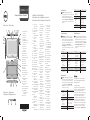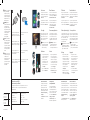Dell Latitude 10 Guía de inicio rápido
- Categoría
- Tabletas
- Tipo
- Guía de inicio rápido
Dell Latitude 10 es un dispositivo versátil que combina características avanzadas con un diseño compacto y duradero. Con su pantalla táctil de 10.1 pulgadas, el Dell Latitude 10 ofrece una experiencia de usuario intuitiva y atractiva, perfecta para navegar por Internet, ver películas, editar documentos y mucho más. Además, su procesador Intel Atom de doble núcleo y 1,8 GHz garantiza un rendimiento fluido y eficiente, incluso con múltiples aplicaciones abiertas simultáneamente.
Dell Latitude 10 es un dispositivo versátil que combina características avanzadas con un diseño compacto y duradero. Con su pantalla táctil de 10.1 pulgadas, el Dell Latitude 10 ofrece una experiencia de usuario intuitiva y atractiva, perfecta para navegar por Internet, ver películas, editar documentos y mucho más. Además, su procesador Intel Atom de doble núcleo y 1,8 GHz garantiza un rendimiento fluido y eficiente, incluso con múltiples aplicaciones abiertas simultáneamente.


Transcripción de documentos
Specifications Latitude 10 – ST2 Setup and Features Information Views | Vues | Vistas | Vistas 1 1 2 3 4 5 6 7 8 9 10 11 12 13 14 15 16 17 18 19 20 21 22 23 24 25 Stylus (optional) | Stylet (en option) Caneta (opcional) | Lápiz táctil (opcional) Installation et caractéristiques Informações sobre configuração e recursos Información sobre la configuración y funciones 26 27 28 29 smart card reader (optional) front camera camera LED microphones Ambient Light Sensor memory card reader power LED power button screen rotation lock button touch screen audio connector USB connector mini HDMI connector start button rear camera camera flash swappable battery speakers battery latch battery status LED dock/power connector micro USB/power connector finger print reader (optional) security lock slot volume decrease button volume increase button Pen Tip (replaceable) Programmable button - right mouse click (default) Eraser Tip 2 3 4 5 6 7 8 9 10 11 12 13 14 15 16 17 18 19 20 21 22 23 24 25 26 27 28 29 2013 - 03 lecteur de carte à puce (en option) caméra avant voyant de la caméra microphones capteur de luminosité ambiante lecteur de carte mémoire voyant de l’alimentation bouton d’alimentation bouton de verrouillage de la rotation de l’écran écran tactile connecteur audio connecteur USB connecteur mini HDMI bouton Démarrer caméra arrière flash de caméra batterie échangeable haut-parleurs loquet de libération de la batterie voyant d’état de la batterie station d’accueil/ connecteur d’alimentation connecteur microUSB/d’alimentation lecteur d’empreintes digitales (en option) emplacement pour verrou de sécurité bouton de diminution du volume bouton d’augmentation du volume pointe de stylo (remplaçable) bouton programmable – clic droit (par défaut) gomme à effacerLanguage 1 2 3 4 5 6 7 8 9 10 11 12 13 14 15 16 17 18 19 20 21 22 23 24 25 26 27 28 29 leitor de cartão inteligente (opcional) câmera frontal LED da câmera microfones sensor de luz ambiente leitor de cartão de memória LED de energia botão liga/desliga botão da trava de giro da tela tela sensível ao toque conector de áudio conector USB conector mini HDMI botão iniciar câmera traseira flash da câmera bateria intercambiável alto-falantes trava da bateria LED de status da bateria conector de acoplamento/ alimentação conector de alimentação/ micro USB leitor biométrico de impressão digital (opcional) encaixe da trava de segurança botão para diminuir o volume botão para aumentar o volume Ponta da caneta (substituível) Botão programável clique com o botão direito (padrão) Ponta do apagador 1 lector de tarjeta smart (opcional) 2 cámara frontal 3 LED de la cámara 4 micrófonos 5 Sensor de Luz Ambiental 6 lector de tarjeta de memoria 7 LED de alimentación 8 Botón de encendido 9 botón para bloquear el giro de la pantalla 10 pantalla táctil 11 conector de audio 12 Conector USB 13 conector mini HDMI 14 botón de inicio 15 cámara posterior 16 Flash de la cámara 17 batería intercambiable 18 altavoces 19 pasador de la batería 20 LED de estado de la batería 21 Conector de acoplamiento/ alimentación 22 micro USB/conector de alimentación 23 Lector de huellas dactilares (opcional) 24 Ranura del bloqueo de seguridad 25 Botón para bajar el volumen 26 Botón para subir el volumen 27 Punta del lápiz (reemplazable) botón programable clic con botón derecho del mouse (predeterminado) 28 29 Punta del borrador Power NOTE: Offerings may vary by region. The following specifications are only those required by law to ship with your tablet. For more information regarding the configuration of your tablet, go to Start Screen→ Help and Support and select the option to view information about your tablet. Coin-cell battery Input voltage Output Power 3 V CR2025 lithium ion 100-240 VAC 19.5V, 1.54A Physical Height (with security) Width Depth Weight (Minimum) 10.50 mm to 13.40 mm (0.41 inch to 0.53 inch) 274 mm (10.79 inches) 176.60 mm (6.95 inches) 685 grams (1.51 lb) Environmental Operating Temperature Caractéristiques Especificaciones REMARQUE : Les offres proposées peuvent dépendre de la région. Les caractéristiques suivantes se limitent à celles que la législation impose de fournir avec la tablette. Pour plus d’informations sur la configuration de votre ordinateur, allez à l’écran Démarrer→ Aide et support et sélectionnez l’option qui permet de consulter les informations concernant votre tablette. 3 V CR2025 lithium-ion 100-240 VCA 19,5V/1,54A de 10,50 mm à 13,40 mm (de 0,41” à 0,53”) 274 mm (10,79”) 176,60 mm (6,95”) 685 g (1,51 lb) Iones de litio CR2025 de 3 V 100-240 VCA 19,5V, 1,54A Altura (con seguridad) Anchura Profundidad Peso (mínimo) De 10,50 mm a 13,40 mm (de 0,41 pulg. a 0,53 pulg.) 274 mm (10,79 pulg.) 176,60 mm (6,95 pulg.) 685 g (1,51 lb) Especificaciones ambientales Conditions environnementales Température en fonctionnement Batería de tipo botón Voltaje de entrada Potencia de salida Características físicas Caractéristiques physiques Hauteur (avec sécurité) Largeur Profondeur Poids (minimum) NOTA: Las ofertas pueden variar según la región. Las especificaciones siguientes son únicamente las que deben incluirse por ley con el envío del equipo. Para obtener más información sobre la configuración del equipo, haga clic en Pantalla Inicio→ Ayuda y soporte técnico y seleccione la opción para ver la información acerca de su equipo. Alimentación Alimentation Pile bouton Tension en entrée Puissance de sortie 0 °C to 35 °C (32 °F to 95 °F) de 0° C à 35° C (de 32° F à 95° F) Temperatura de funcionamiento De 0 °C a 35 °C (32 °F a 95 °F) Especificações NOTA: as ofertas podem variar por região. As especificações a seguir são apenas as exigidas por lei, a serem fornecidas com o tablet. Para obter mais informações relativas à configuração do seu tablet, vá até a tela Iniciar→ Ajuda e suporte e selecione a opção para exibir as informações sobre o tablet. Alimentação Bateria de célula tipo moeda Tensão de entrada Potência de saída CR2025 de íon de lítio, 3 V 100-240 VCA 19,5 V, 1,54 A Características físicas Altura (com segurança) Largura Profundidade Peso (mínimo) 10,50 mm a 13,40 mm (0,41 polegadas a 0,53 polegadas) 274 mm (10,79 polegadas) 176,60 mm (6,95 polegadas) 685 g (1,51 lb) Requisitos ambientais Temperatura de operação 0 °C a 35 °C (32 °F a 95 °F) Bateria integrada de íon de lítio recarregável: Marca: Dell Modelo: FWRM8 (7.4Vdc, 30Wh)/ PPNPH (7.4Vdc, 60Wh). Carregador: PA-1300-04. Este produto está homologado pela Anatel, de acordo com os procedimentos regulamentados pela Resolução nº 242/2000 e atende aos requisitos técnicos aplicados, incluindo os limites de exposição da Taxa de Absorção Específica referente a campos elétricos, magnéticos e eletromagnéticos de radiofreqüência, de acordo com as Resoluçãos nº 303/2002 e 533/2009. Este dispositivo está em conformidade com as diretrizes de exposição à radiofreqüência quando posicionado a pelo menos 1,0 centímetro de distância do corpo. Para maiores informações, consulte o site da ANATEL - www.anatel.gov.br NOTE: It is recommended that you immediately backup the operating system image using the USB device through Dell Backup and Recovery (DBAR) application. REMARQUE : Il est recommandé d’effectuer immédiatement une sauvegarde de l’image du système d’exploitation à l’aide d’un périphérique USB via l’application Dell Backup and Recovery (DBAR). NOTA: É recomendado fazer o backup imediato da imagem do sistema operacional usando o dispositivo USB através do aplicativo de Backup e Recuperação (DBAR) da Dell. NOTA: Se recomienda respaldar la imagen del sistema operativo utilizando el dispositivo USB mediante una aplicación de Respaldo y Recuperación de Dell (DBAR). 2 1 Connect the AC adapter to the AC adapter connector on the tablet and to the electrical outlet. Press the power button to turn on the tablet. Branchez l’adaptateur secteur sur le connecteur secteur de la tablette et sur la prise électrique. Appuyez sur le bouton d’alimentation pour allumer la tablette. Conecte o adaptador CA ao conector adequado no tablet e à tomada elétrica. Pressione o botão liga/desliga para ligar o tablet. Conecte el adaptador de CA a su conector en el equipo y a la toma de alimentación eléctrica. Presione el botón de encendido para encender el equipo. Information para NOM (únicamente para México) T05G Regulatory Type Type réglementaire Tipo normativo Tipo normativo T05G001 © 2012 - 2013 Dell Inc. Voltaje de alimentación Frecuencia Consumo eléctrico Voltaje de salida Intensidad de salida Écran Démarrer Tela Iniciar Pantalla de inicio You can get to the Start screen by swiping in from the right edge of your screen and tapping the Start charm. Pour accéder à l’écran Démarrer, balayez à partir du bord droit de l’écran et tapotez sur Démarrer dans la barre latérale Charm. Você pode chegar à tela Iniciar ao ingressar na sua tela pela borda direita e bater de leve no símbolo (charm) Iniciar. Puede llegar a la Pantalla de inicio pasando sobre el límite superior de la pantalla y pulsando en Iniciar la barra charm. Or point the mouse at the lower or upper right corner of the screen and then click the Start charm. Vous pouvez également pointer la souris sur l’angle intérieur ou supérieur droit de l’écran, puis cliquer sur Démarrer dans la barre latérale Charm. Ou aponte o mouse para o canto inferior ou superior direito da tela e clique no símbolo (charm) Iniciar. O apunta con el puntero hacia la esquina superior o inferior derecha de la pantalla y luego haz clic en Inciar la barra charm. Close App Fermer une application Fechar aplicativo (app) Cerrar aplicación If you’re using a mouse, click the top of the app and drag it to the bottom of the screen. If you’re using touch, drag the app to the bottom of the screen. Si vous utilisez la souris, cliquez en haut de l’application et faites glisser celle-ci vers le bas de l’écran. Si vous utilisez le tactile, faites glisser l’application vers le bas de l’écran. Se estiver usando um mouse, clique na parte superior do aplicativo (app) e arraste-o até a parte inferior da tela. Se estiver usando o toque, arraste o aplicativo (app) até a parte inferior da tela. Si usa el mouse, haga clic en la parte superior de la aplicación y arrástrela hacia la parte inferior de la pantalla. Si está usando el modo táctil, arrástrela hacia la parte inferior de la pantalla. NOTE: When you’re not using an app, Windows will remain open in the background and it will close eventually. Shutdown 100 V AC - 240 V AC 50 - 60 Hz 1,00 A ~ 1,30 A 19,0 V de CC ~ 19,5 V de CC 1,54 A ~ 1,58 A REMARQUE : Lorsque vous n’utilisez pas une application, Windows restera ouvert en arrière-plan et se fermera à la fin. Arrêter • Swipe in from the right edge of the screen, and then tap Settings. If you’re using a mouse, point to the upper-right corner of the screen, move the mouse pointer down, and then click Settings. • Balayez en partant du bord droit de l’écran et tapotez ensuite sur Réglages. Si vous utilisez une souris, pointez vers l’angle supérieur droit de l’écran, déplacez le pointeur de la souris vers le bas, puis cliquez sur Réglages. • Tap or click Power, and then tap or click Shut down. • Tapotez ou cliquez sur Alimentation, puis tapotez ou cliquez sur Éteindre. More Information La siguiente información afecta a los dispositivos descritos en este documento de acuerdo a los requisitos de la Normativa Oficial Mexicana (NOM) Regulatory Model Modèle réglementaire Modelo normativo Modelo normativo Start screen For regulatory and safety best practices see the safety and regulatory documents that shipped with your tablet and the regulatory compliance website at www.dell.com/regulatory_ compliance. See www.dell.com for additional information. Informations complémentaires NOTA: Cuando no esté usando la aplicación, Windows permanecerá abierto en segundo plano y se cerrará eventualmente. NOTA: quando não estiver usando um aplicativo (app), o Windows permanecerá aberto em segundo plano e finalmente fechará. Desligar • Ingresse na tela a partir da borda direita , em seguida, bata de leve em Configurações. Se estiver usando um mouse, aponte-o para o canto superior direito da tela, mova o ponteiro do mouse para baixo e, em seguida, clique em Configurações. • Bata de leve ou clique em Energia e, em seguida, bata de leve ou clique em Desligar. Apagado • Pase el puntero sobre el borde derecho de la pantalla, y pulse Configuración. Si usa el ratón, llévelo hacia la esquina superior derecha de la pantalla, mueva el puntero hacia abajo, y haga clic en Configuración. • Pulsa o haz clic en Inicio, y a continuación pulsa o haz clic en Apagado. Mais informações Más Información Pour connaître les pratiques recommandées en matière de conformité réglementaire et de sécurité, consultez les documents livrés avec votre tablette ainsi que le site Web www.dell.com/ regulatory_compliance. Para obter informações normativas e sobre as melhores práticas de segurança consulte os documentos respectivos que foram fornecidos com o seu tablet e o site na Web de conformidade normativa em www.dell.com/regulatory_ compliance. Para obtener información sobre las mejores prácticas de seguridad, consulte los documentos sobre seguridad y normativas que se enviaron con el equipo y el sitio web sobre el cumplimiento de normativas en www.dell.com/ regulatory_compliance. Voir www.dell.com pour des informations complémentaires. Consulte www.dell.com para obter informações adicionais. Consulte www.dell.com para obtener más información.-
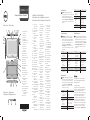 1
1
-
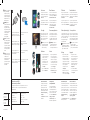 2
2
Dell Latitude 10 Guía de inicio rápido
- Categoría
- Tabletas
- Tipo
- Guía de inicio rápido
Dell Latitude 10 es un dispositivo versátil que combina características avanzadas con un diseño compacto y duradero. Con su pantalla táctil de 10.1 pulgadas, el Dell Latitude 10 ofrece una experiencia de usuario intuitiva y atractiva, perfecta para navegar por Internet, ver películas, editar documentos y mucho más. Además, su procesador Intel Atom de doble núcleo y 1,8 GHz garantiza un rendimiento fluido y eficiente, incluso con múltiples aplicaciones abiertas simultáneamente.
en otros idiomas
- français: Dell Latitude 10 Guide de démarrage rapide
- English: Dell Latitude 10 Quick start guide
- português: Dell Latitude 10 Guia rápido
Artículos relacionados
-
Dell Latitude 10 Guía de inicio rápido
-
Dell Latitude 10 Guía de inicio rápido
-
Dell Latitude 10 Guía de inicio rápido
-
Dell Latitude 10 Guía de inicio rápido
-
Dell Latitude ST Guía de inicio rápido
-
Dell Latitude ST El manual del propietario
-
Dell Latitude ST El manual del propietario
-
Dell Latitude ST Guía de inicio rápido